GA4의 사용자 식별자
구글 애널리틱스 4는 사용자를 식별하기 위한 용도로 3가지 식별자를 사용합니다. 이 식별자들은 사용자의 재방문 여부를 판단하고, 서버에 실시간으로 전송되는 데이터를 사용자 기준으로 연결하고 처리하는데 활용됩니다.
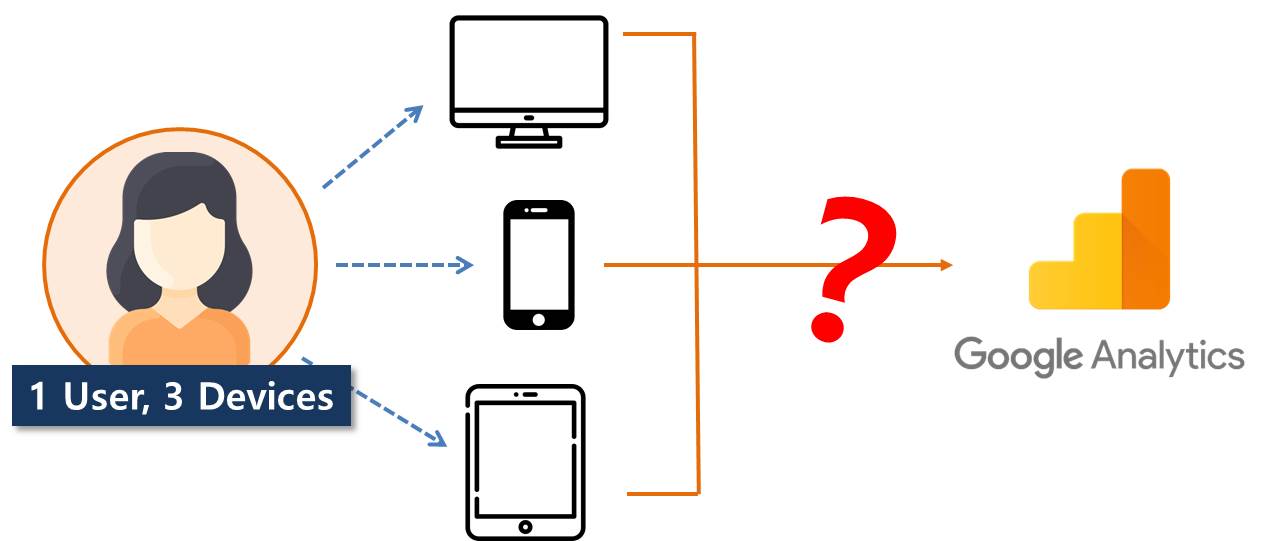
그렇다면 GA4에는 어떤 식별자들이 있을까요? 이번 강의에서는 먼저 식별자의 유형에 대해 알아보겠습니다.
1. 쿠키 식별자
사용자가 사이트에 최초 방문할 때 브라우저의 저장소인 쿠키에 식별자가 저장됩니다. 사용자가 의도적으로 쿠키를 제거하거나 만료 기간(2년)이 지나게 되면 기존의 식별자는 사라지게 됩니다. 만료 기간은 끝나기 전에 사용자가 사이트를 방문할 경우에 재갱신됩니다.
기기의 브라우저에 저장되는 식별자이기 때문에 동일한 사용자이더라도 다른 기기 또는 브라우저를 사용해서 방문하면 다른 사용자로 식별되는 문제가 있습니다.
참고. Apple의 Safari 브라우저의 경우에는 ITP 정책에 따라 동일한 사이트를 1일 또는 7일 안에 재방문하지 않으면 쿠키가 자동으로 만료됩니다.
쿠키 식별자는 아래와 같이 크롬 개발자 도구(Ctrl+Shift+I)의 Application 탭에서 확인할 수 있습니다. 쿠키의 명칭은 _ga 입니다.
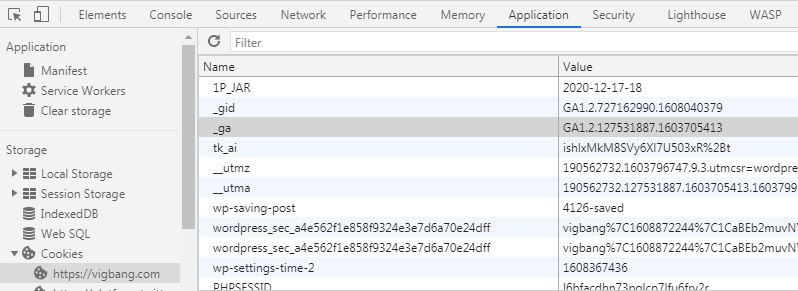
2. Google 신호 데이터
Google 신호 데이터는 구글에 로그인을 하고 [광고 개인 최적화]을 사용 설정한 사용자의 데이터를 기반으로 합니다.
이를 통해서 다른 기기 또는 브라우저를 사용해서 사이트에 방문하더라도 동일한 구글 계정으로 로그인이 되어있다면 한 명의 사용자로 식별이 가능합니다. 하지만 로그인하지 않거나 [광고 개인 최적화]를 미사용 중인 사용자는 식별할 수 없습니다.
추가적으로 이 설정은 로그인한 계정의 설정 페이지의 [데이터 및 맞춤 설정] 메뉴에서 확인이 가능합니다.
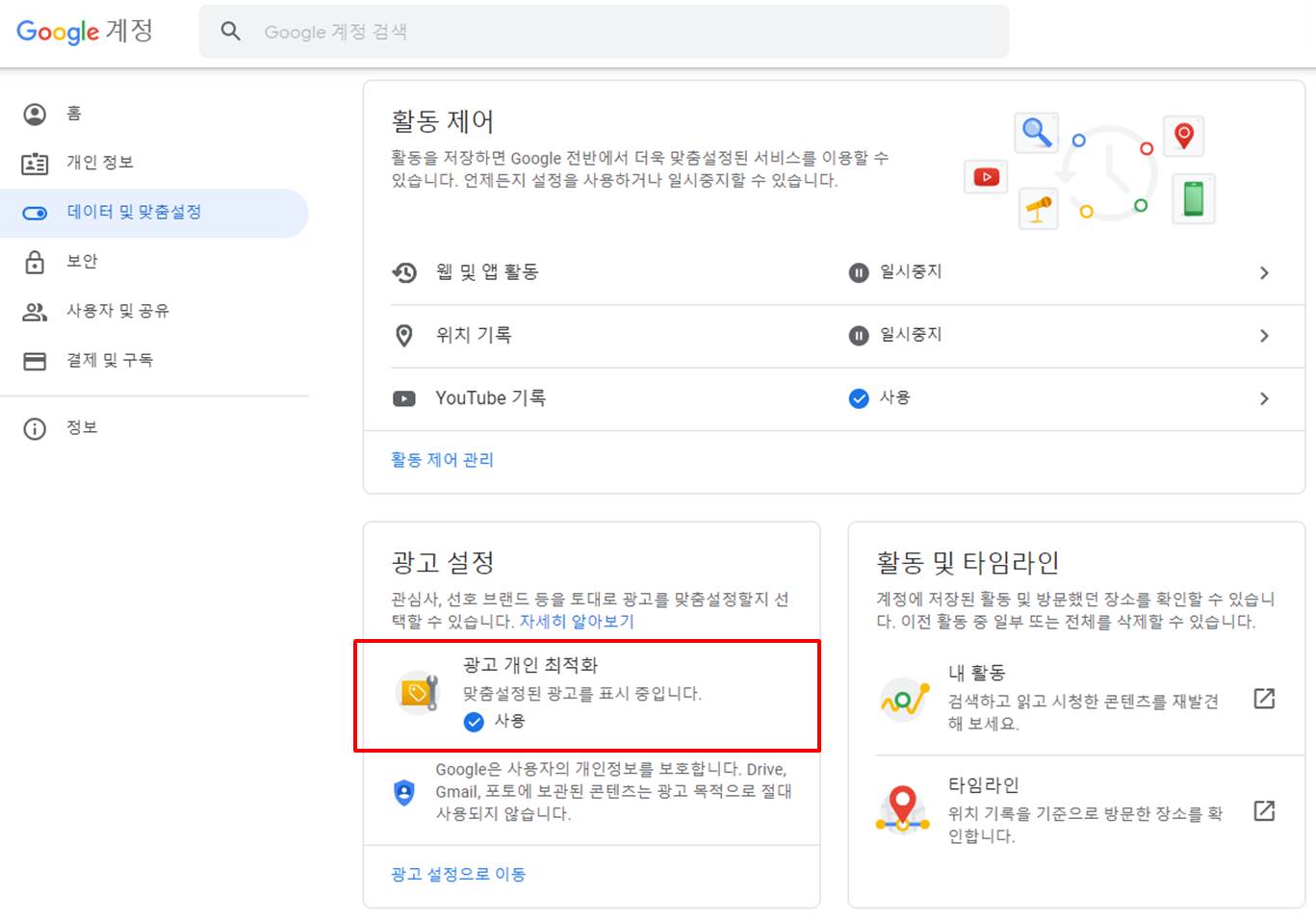
3. User ID
User ID는 사이트에 로그인한 사용자의 회원 정보를 식별 값으로 사용합니다. 사이트에서는 로그인한 사용자의 회원 코드, 회원 번호와 같은 식별값을 구글 애널리틱스에 전송해야합니다.
이를 통해서 기기, 브라우저와 상관없이 사이트에 로그인한 사용자의 데이터를 연결하여 한 명의 사용자로 식별할 수 있습니다. 하지만, 사용자가 로그인하지 않은 상태에서 전송한 데이터는 연결하지 못한다는 문제가 있습니다.
아래 이미지는 wordpress에 대한 예시로 각 사용자는 ID(=회원번호)라는 고유한 식별자를 갖고 있으며 이것을 User ID로 활용할 수 있습니다.
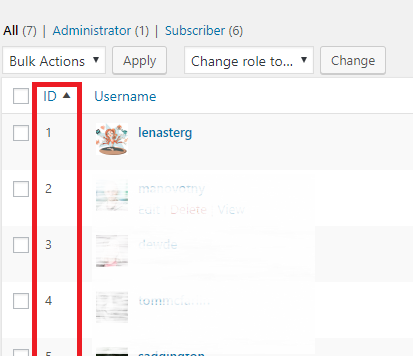
식별자 사용 설정
1. Google 신호 데이터 활성화
먼저, Google 신호 데이터를 식별자로 사용하기 위해서는 GA4의 관리 페이지에서 사용 설정을 해야합니다.
참고. 이 내용은 이전 강의에서 배운 내용으로 이 링크의 첫번째 섹션에서 확인할 수 있습니다.
2. 기본 보고서 ID 설정
GA4의 [관리] – [기본 보고서 ID] 메뉴에서 사용자 식별 방법을 선택할 수 있습니다.
옵션은 [사용자 ID 및 기기 기준(동시 적용)]과 [기기만 기준] 두 가지가 존재합니다.
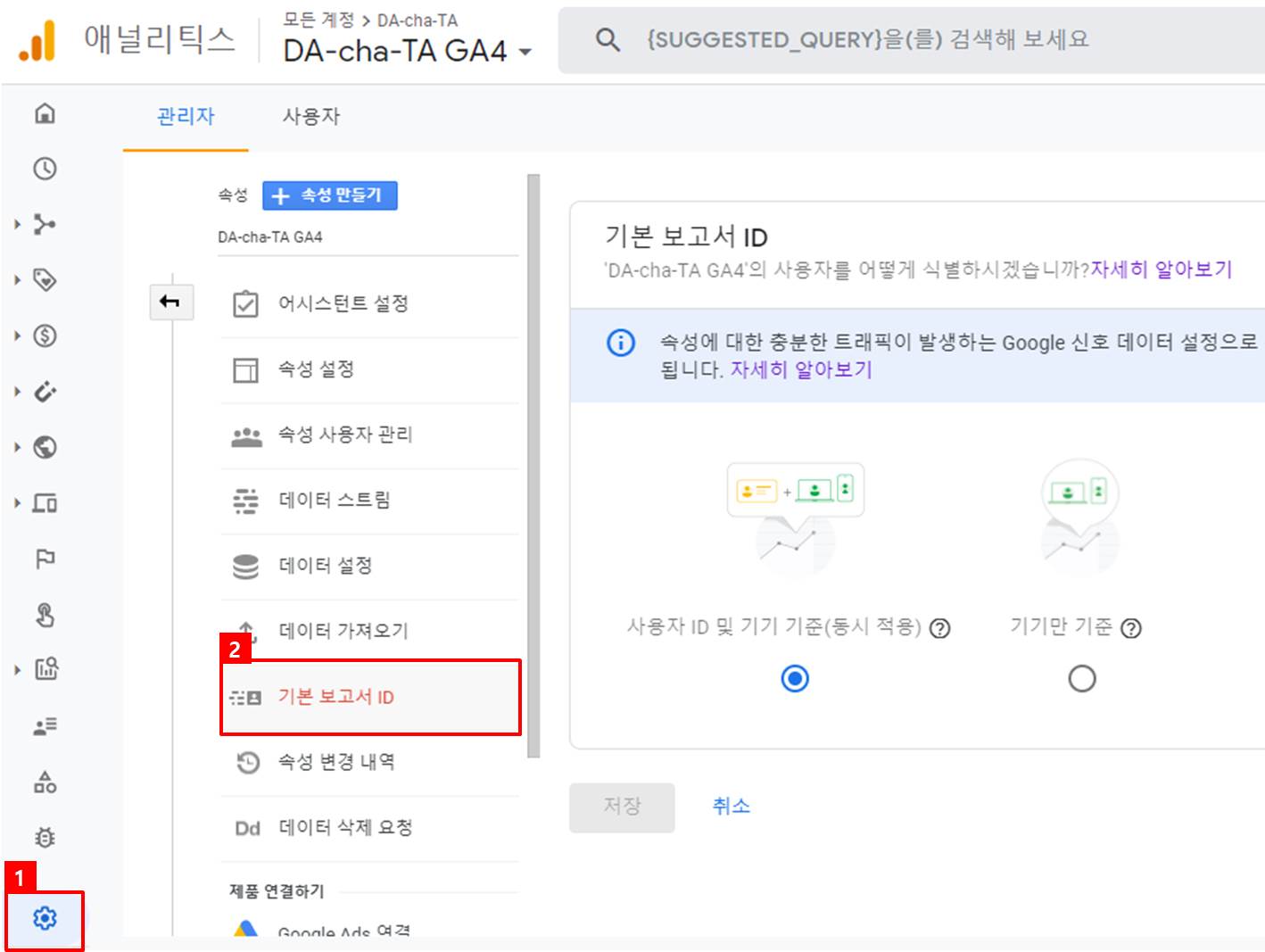
각 옵션에 대한 차이는 다음과 같습니다.
- 사용자 ID및 기기 기준(동시 적용) : User ID -> 쿠키 식별자 순으로 사용자를 식별합니다. Google 신호 데이터가 활성화되어 있다면 User ID -> Google 신호 데이터 -> 쿠키 식별자 순으로 식별합니다.
* 우선순위가 높은 식별자가 수집이 안되면 다음 식별자를 사용하는 원리입니다. - 기기만 기준 : 쿠키 식별자를 기준으로만 사용자를 식별합니다.
사용자 식별이 주는 영향
1. 사용자 측정방식 개선
여러 브라우저와 기기에서 방문한 사용자를 한 명의 사용자로 식별할 수 있습니다. 예를 들어 Desktop에서 상품을 둘러보고 Mobile에서 상품을 결제한 사용자의 데이터를 연결할 수 있습니다. 이로 인해 각 보고서의 사용자 수도 보다 정확하게 계산이 됩니다.
2. 교차 플랫폼, 기기 리마케팅 광고
GA4의 데이터를 활용해서 잠재고객을 만들고 이를 구글의 광고 플랫폼에서 활용할 수 있습니다. 수집된 식별자를 기준으로 특정 사용자의 여러 기기에 적용되는 구글의 리마케팅 캠페인 광고를 게재할 수 있습니다.
* 참고사항
1. User ID는 마지막으로 User ID가 수집된 기기를 대상으로만 리마케팅이 가능합니다.
2. 구글 신호 데이터는 [광고 개인 최적화]를 사용 설정한 사용자를 대상으로만 리마케팅이 가능합니다.
3. 교차 플랫폼, 기기 사용자 분석
수집한 식별 값을 통해 사용자가 교차 기기를 얼마나 사용하는지 확인할 수 있습니다. 아래 이미지는 [분석 허브]에서 [세그먼트 중복] 템플릿 유형을 사용을 통해 교차 기기 사용자를 확인한 내용입니다.
참고. GA3에는 교차 기기 분석과 관련된 기능들이 다양하게 있으나 GA4는 아직 해당 보고서가 활성이 안된 것으로 확인됩니다. 따라서 작성일 기준으로 GA4에서는 제한적으로 분석이 가능합니다.
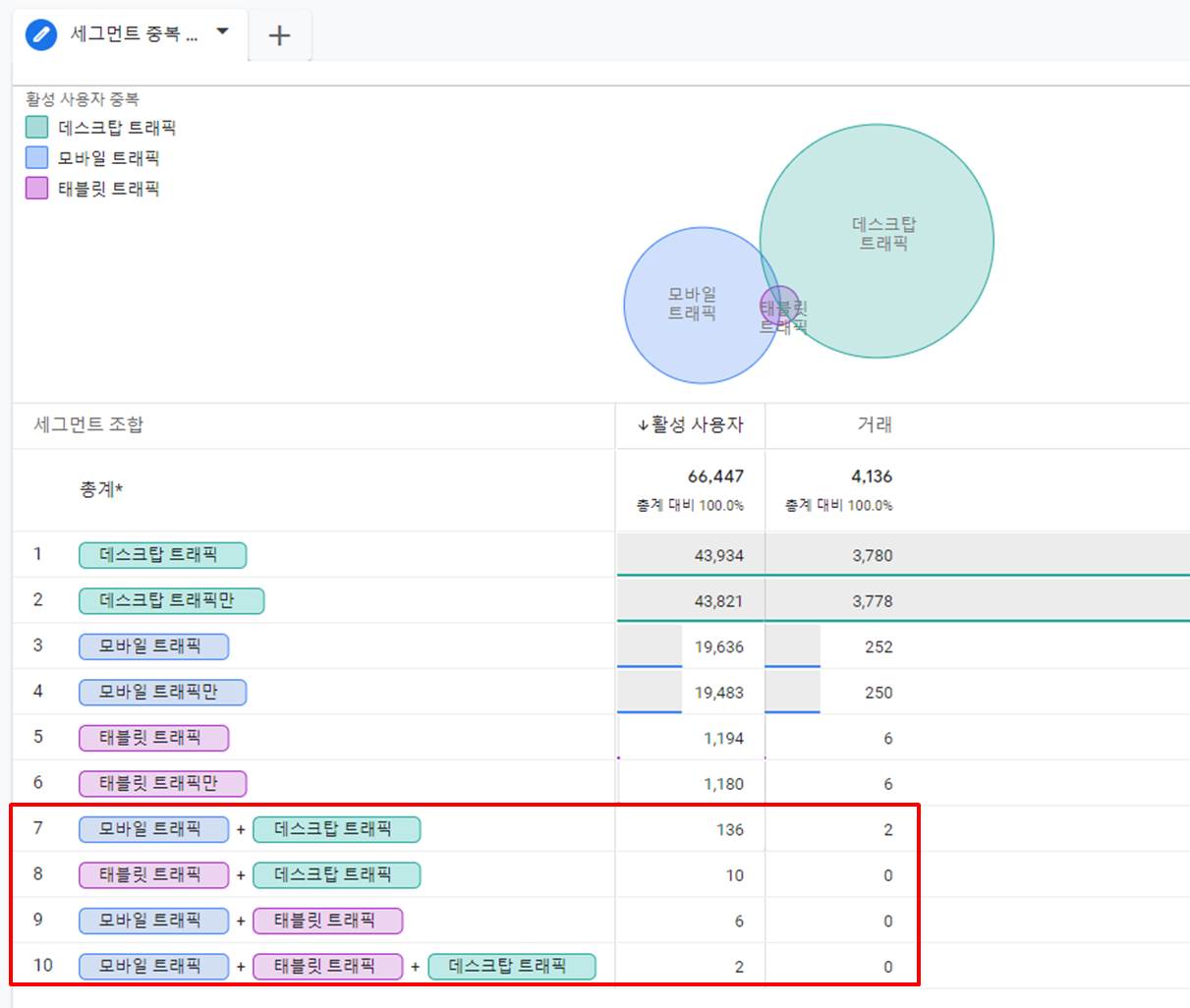
다음 강의에서는 구글 태그매니저를 활용해서 User ID를 수집하는 방법에 대해 알아보겠습니다.








